Zelfstudie: Een virtuele machine maken en hieraan een Automanage-profiel toewijzen
In deze zelfstudie maakt u een resourcegroep en een virtuele machine. Vervolgens wijst u een configuratieprofiel voor aanbevolen procedures voor automanage toe aan de nieuwe machine met behulp van de Python SDK.
Vereisten
Resources maken
Aanmelden bij Azure
Meld u aan bij Azure met behulp van de volgende opdracht:
az login
Een resourcegroep maken
Een resourcegroep maken:
az group create --name "test-rg" --location "eastus"
Virtuele machine maken
Een virtuele Windows-machine maken:
az vm create `
--resource-group "test-rg" `
--name "testvm" `
--location "eastus" `
--image win2016datacenter `
--admin-username testUser `
--size Standard_D2s_v3 `
--storage-sku Standard_LRS
Best practices-profiel toewijzen aan virtuele machine
Nu we een resourcegroep en een virtuele machine hebben gemaakt, is het tijd om een Python-project in te stellen en een configuratieprofiel voor aanbevolen procedures voor automanage toe te wijzen aan de zojuist gemaakte virtuele machine.
Python-pakketten installeren
Installeer de pakketten Azure Identity en Azure Automanage met behulp van pip:
pip install azure-mgmt-automanage
pip install azure-identity
Pakketten importeren
Maak een app.py bestand en importeer de geïnstalleerde pakketten erin:
from azure.identity import DefaultAzureCredential
from azure.mgmt.automanage import AutomanageClient
Stel enkele lokale variabelen in:
sub = "<sub ID>"
rg = "test-rg"
vm = "testvm"
Verifiëren bij Azure en een automanage-client maken
Gebruik de DefaultAzureCredential in het azure-identity pakket om te verifiëren bij Azure. Gebruik vervolgens de referentie om een Automanage-client te maken.
credential = DefaultAzureCredential()
client = AutomanageClient(credential, sub)
Een best practices-profieltoewijzing maken
Nu gaan we een toewijzing maken tussen onze nieuwe virtuele machine en een best practices-profiel:
assignment = {
"properties": {
"configurationProfile": "/providers/Microsoft.Automanage/bestPractices/AzureBestPracticesProduction",
}
}
# assignment name must be 'default'
client.configuration_profile_assignments.create_or_update(
"default", rg, vm, assignment)
Het Python-bestand uitvoeren:
python app.py
Toewijzing weergeven in de portal
Navigeer naar de virtuele machine en selecteer de blade Automanage : 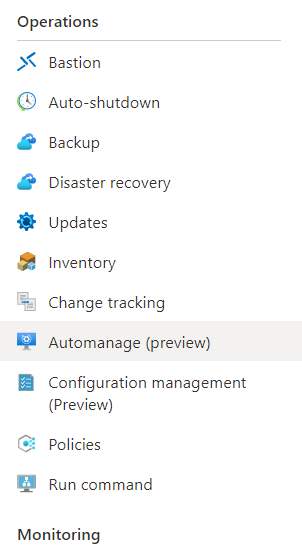
Het automanage-profiel nu weergeven dat is ingeschakeld op de virtuele machine: 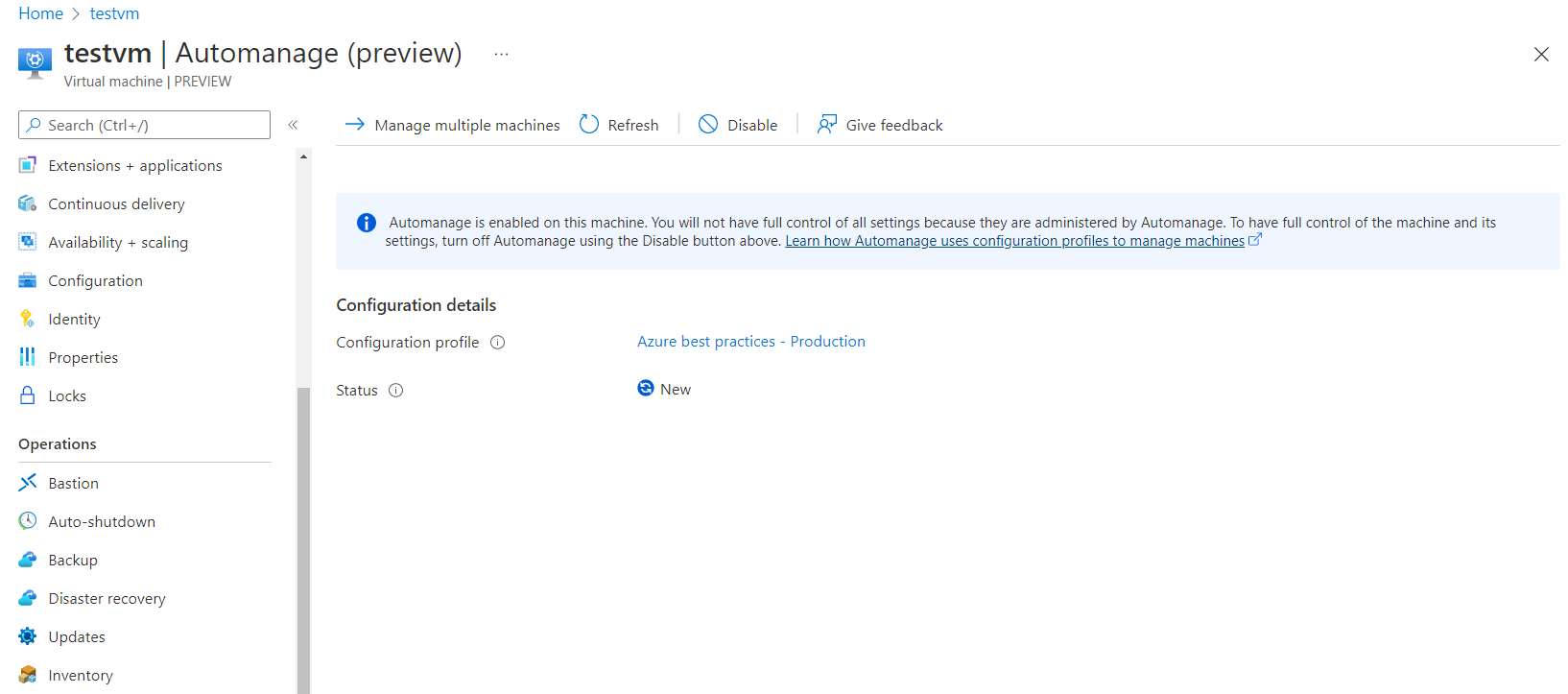
Volgende stappen
Ga voor meer informatie over de Automanage Python SDK naar de opslagplaats azure-samples-python-management.